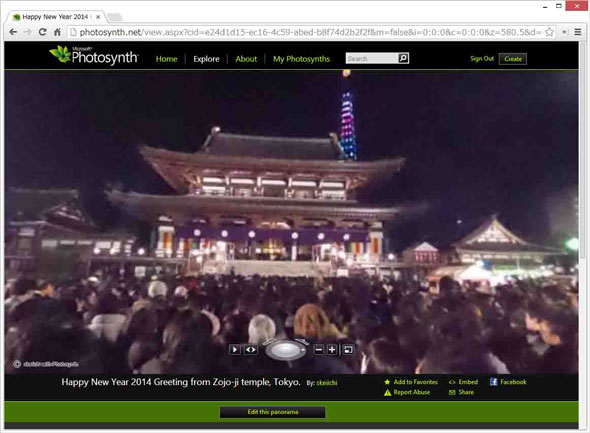全天球カメラ「RICOH THETA」でワンショット360度パノラマ撮影を試す【前編】(2/2 ページ)
リコーの専用サイト「theta360.com」以外で、撮影したパノラマ写真を公開する方法
リコーの「theta360.com」以外にも、THETAで撮影したパノラマ写真を公開する方法がある。そのなかで以下の3つの方法を簡単に紹介しよう。
| 公開先 | 特徴 |
|---|---|
| Microsoft Photosynth | Facebookなど、SNSへの投稿が可能 |
| sphere | 端末の物理的向きと連動して、パノラマ写真が回転できる Facebookなど、SNSへの投稿が可能 |
| Google マップ | Googleマップ上にパノラマ写真を投稿できる |
MicrosoftのPhotosynthでは、専用のiOSアプリがTHETAに正式に対応している。例えばiPhoneにPhotosynthアプリをインストールしておけば、THETAとWi-Fiで接続、連携して、撮影やPhotosynth.netへの360度パノラマ写真のアップロード、およびFacebookなどSNSへの投稿が可能だ。
sphereと呼ばれるパノラマ写真のWebサービスでは、閲覧する端末の物理的向きに連動して、写真画面が回転するのが特徴だ。THETAの画像をsphereのWebサービスにアップロードするには、Webブラウザを使い、パソコンから直接送るのが一番簡単だが、iPhoneアプリからのアップロードも可能だ(Androidアプリでは未対応)。THETAで撮影した画像をiPhoneの「カメラロール」に保存しておくと、アプリを使ってsphereのサーバにアップロードできる。
THETAの画像のカメラロールへの保存は、前述のPhotosynthアプリを使う方法や、パソコン経由でファイルをメールする方法、GoodReaderなど、写真をカメラロールに転送できるiPhoneアプリを使う方法、などがある。
sphereのサーバへのアップロードが終われば、iPhoneだけでなく、Androidアプリや、PCのWebブラウザからも360度パノラマ画像を閲覧できる。さらに、FacebookなどのSNSで、パノラマ画像を仲間と共有し楽しむことも可能だ。端末の向きに応じて画像が回転するので、さらに高い臨場感が得られる。特になるべく大きな画面で楽しみたい機能である。
ただし、残念ながら、撮影時の方位と、パノラマ画像表示の方角は必ずしも一致していないので、注意が必要だ。画面を操作して実際の方角と一度合わせると、以後その画像の表示上の方位はほぼ現実と一致するようだ。自動的に方位が合うともっと便利だろう。今後、そのようなサービスも期待したい。
パノラマといえば、Google マップのストリートビューを思い出す方も多いと思う。次に、THETAの画像をGoogleマップに登録することを試してみた。
やり方はとても簡単。まず、THETAで撮影した写真をGoogle+にアップロードする。次にGoogle マップのコミュニティサービス「View」の画面上部、カメラアイコンの「Google+から追加」をクリックし、取り込む。
ここでうまく「追加」ができない場合は、画像ファイルに必要なメタデータが足りないことが考えられる。例えば後述のようにTHETAの画像をPhotoshopで加工してしまった場合などにこのようなことが起きる。そんなときには、Googleの「Photo Sphere 画像作成サイト」でメタデータを追加し、ダウンロードした画像ファイルを使用する。
Google マップのコミュニティサービス「View」にパノラマ画像が登録できたら、Googleマップ上の位置と正しい方位を調整する。詳しい方法はこちらを参照いただきたい。
完成したら、Googleによる認証作業が行われる。Googleマップ上に登録され、メールが届くまで、しばらく待つ。Googleマップに登録されるまでには数時間かかる場合があるようだ。
関連記事
 セカイカメラ入門――世界にタグをつけまくろう
セカイカメラ入門――世界にタグをつけまくろう
いま最も旬といえるiPhone用アプリケーションが「セカイカメラ」。最近ますます注目を集めているAR技術(拡張現実)を活用したアプリケーションである。いろいろタグを付けて、セカイカメラを活用してみよう! 取り巻くすべてを撮影する全天球カメラ「RICOH THETA」で遊ぼう
取り巻くすべてを撮影する全天球カメラ「RICOH THETA」で遊ぼう
「RICOH THETA」(リコー・シータ)は周囲を360度すべてを撮影でき、「空間」を撮る感覚を楽しめるカメラ。全天球画像を気楽に撮れ、Wi-Fiでのワイヤレス撮影も可能と、いろいろな可能性を秘めている。
Copyright © ITmedia, Inc. All Rights Reserved.
人気記事ランキング
- 爆売れだった「ノートPC」が早くも旧世代の現実
- HOYAに1000万ドル要求か サイバー犯罪グループの関与を仏メディアが報道
- Appleの生成AI「MM1」は何ができるの? 他のLLMを凌駕する性能とは
- GoogleやMetaは“やる気なし”? サポート詐欺から自力で身を守る方法
- キヤノンがグローバル330社の経営管理基盤を構築 連結決算を合理化した方法は?
- PAN-OSにCVSS v4.0「10.0」の脆弱性 特定の条件で悪用が可能に
- SharePointのダウンロードイベントログを回避する2つの手法が見つかる
- OpenAI Japan設立 岸田首相への宣言から1年 日本語特化GPT提供へ 速度3倍コスト半減
- OTセキュリティ関連法改正で何が変わる? 改正のポイントと企業が今やるべきこと
- Rustの標準ライブラリにCVSS 10.0の脆弱性 任意のシェルコマンドを実行されるリスク